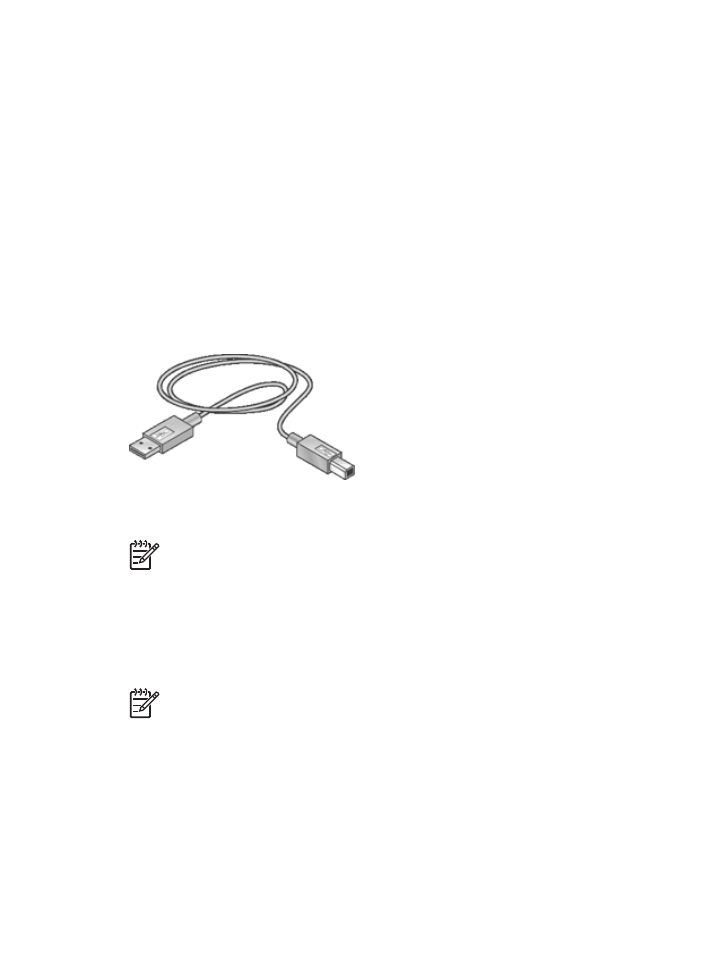
USB
您可以使用通用串列匯流排
(USB)
纜線將印表機連接到電腦。若要使用
USB
纜
線,電腦必須執行
Windows 98 SE
或更新版本的作業系統。
如需關於使用
USB
纜線連接印表機的指示,請參閱印表機隨附的安裝海報。
附註
印表機可能未隨附
USB
纜線。
將印表機從
USB
連接變更為網路連接
若您最初安裝印表機時使用
USB
連接
,您可以在之後變更為無線網路或乙太網
路連接。若您已經了解如何連接網路,即可使用接下來的一般指示。如需關於將
印表機連接到網路的更多詳細指示,請參閱《安裝指南》。
附註
為使您的無線網路獲得最佳的效能與安全性,請使用存取點(例如
無線路由器)
來連接印表機
。
將
USB
連接變更為無線連接
1.
從印表機後方拔下
USB
的連接。
2.
將印表機軟體光碟片放入電腦的
CD-ROM
光碟機,然後按照畫面上的指示
操作。
這將執行「設定精靈」。
3.
在連線類型畫面上,選取
無線,然後按一下
下一步。
18
HP Deskjet 6980 series
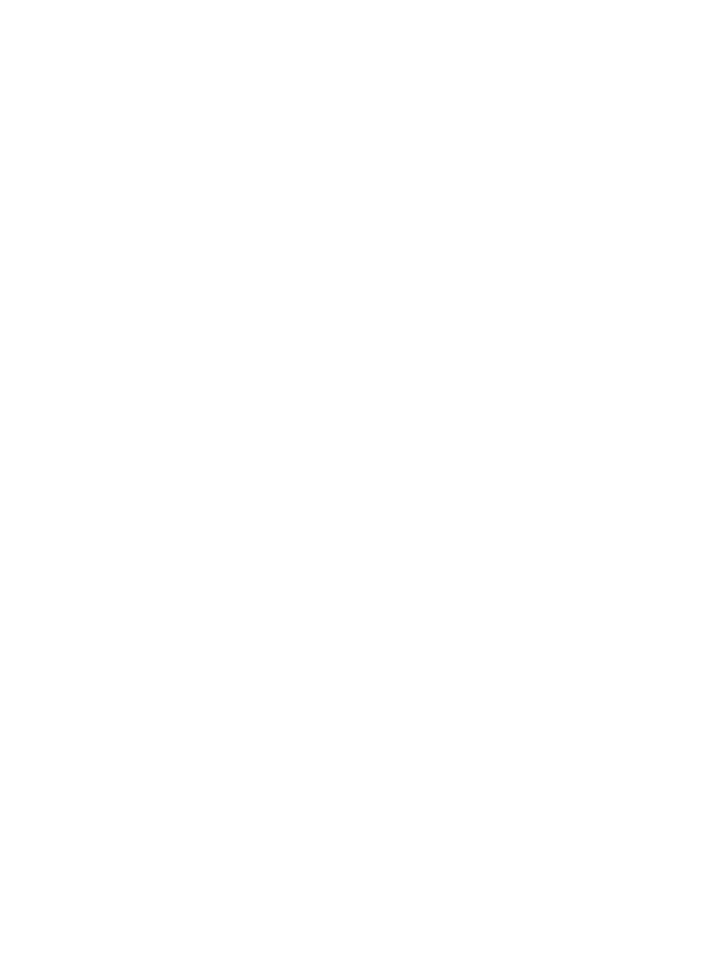
4.
按照畫面上的指示完成網路安裝。
5.
安裝完成後,開啟
控制台
中的
印表機與傳真,並刪除
USB
安裝的印表機。
將
USB
連接變更為有線(乙太網)連接
1.
從印表機後方拔下
USB
的連接。
2.
將乙太網纜線的一頭插入印表機後方的乙太網連接埠,另一頭插入路由器、
交換機、或存取點上可使用的乙太網連接埠。
3.
將印表機軟體光碟片放入電腦的
CD-ROM
光碟機,然後按照畫面上的指示
操作。
這將執行「設定精靈」。
4.
在連線類型畫面上,選取有線網路,然後按一下下一步。
5.
按照畫面上的指示完成網路安裝。
6.
安裝完成後,開啟
控制台
中的
印表機與傳真,並刪除
USB
安裝的印表機。